Virbox 软锁离线使用说明#
Virbox 软许可支持完全离线使用,软许可在使用过程中为了软件的安全需要定期的联网激活以更新密钥信息,但是有很多软件开发商的网络是不能间歇性联网的,即完全离线,所以深思推了软许可完全离线使用的方案,下面将演示如何通过一台可以连接互联网的计算机,去激活不可以连接互联计算机中的软许可。
注意:实现软锁的离线使用场景,需要开发商在 签发许可(PE程序签发软许可示例) 时将 “模板” 中 “离线绑定” 功能勾选为 “支持”如下图所示:
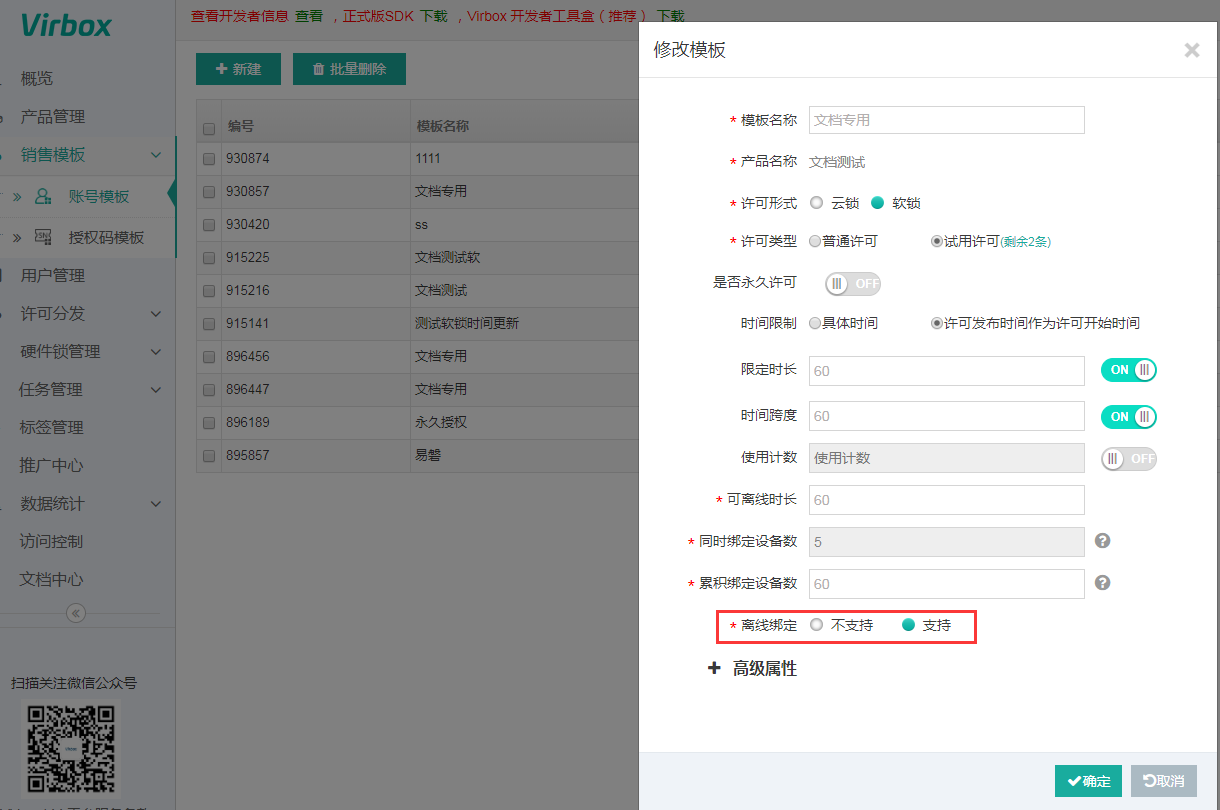
1.获取离线计算机指纹信息#
离线计算机端也需要安装 Virbox 用户工具,用以获取指纹信息以及导入激活文件。
① 点击我的账号 ② 点击深思软许可 ③ 点击生成离线绑定c2d文件,选择保存路径将.c2d文件保存
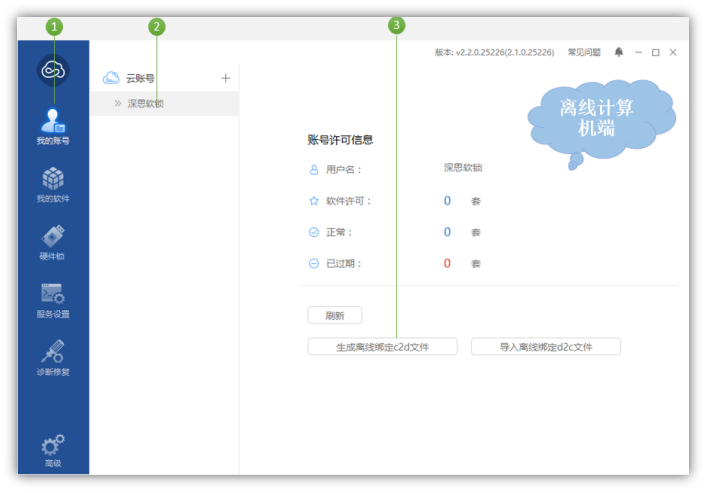
2.在线端生成激活文件#
在线计算机端也需要安装 Virbox 用户工具
①点击“我的账号” ②点击“+”,登录账号,此账号经过软件开发商(您)在Virbox LM 平台的授权,授权的许可类型为软许可,并且支持离线激活功能。 ③输入账号并登录
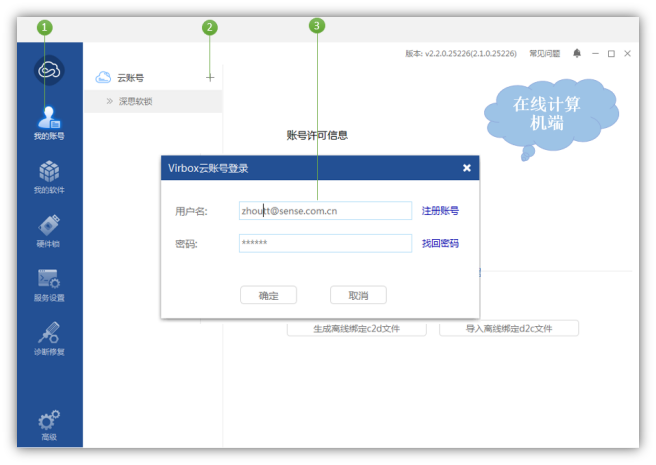
④点击“我的软件” ⑤找到对应软件(即开发商授权到加密锁内的许可)
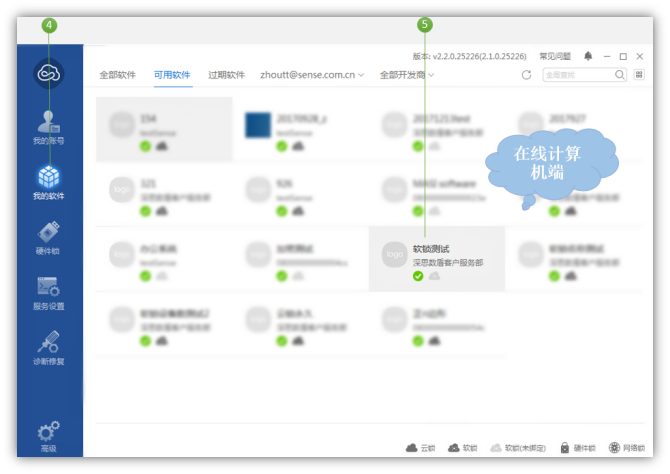
⑥进入对应软件 ⑦点击“申请离线绑定d2c文件”
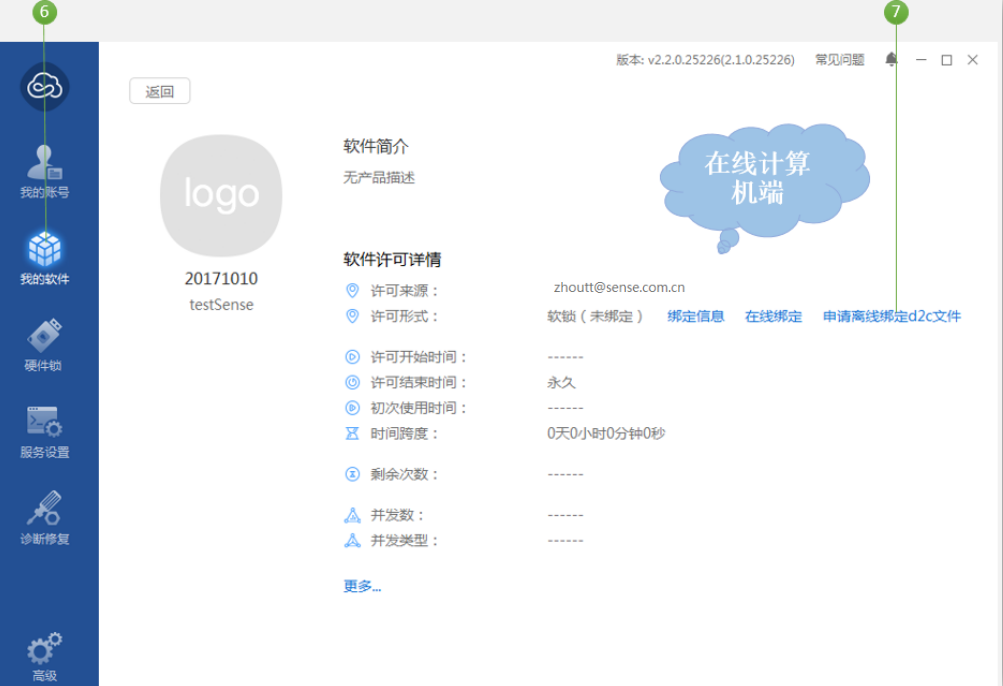
⑧导入从离线计算机端拷贝过来的.c2d文件 ⑨选择激活文件.d2c的保存路径,点击申请

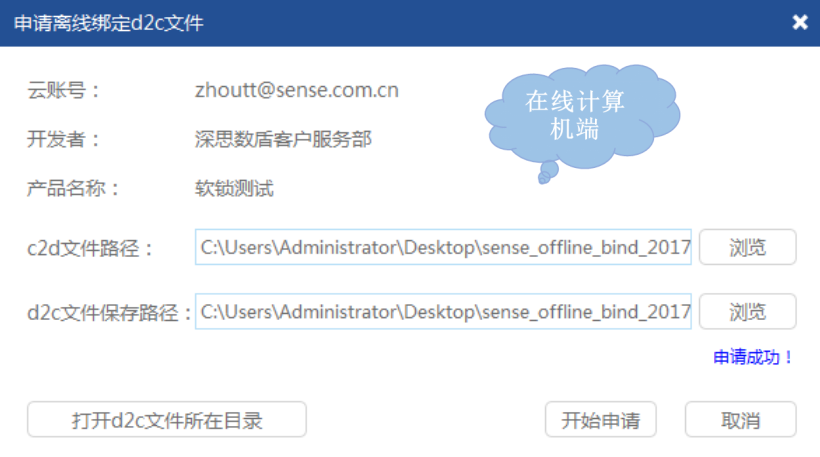
至此,已经通过计算机端生成.d2c激活文件,将此文件拷贝至完全离线的计算机端,进行激活或者绑定,流程如下:
3.软锁绑定至离线计算机端#
① 点击“我的账号” ② 选择“深思软许可” ③ 点击“导入离线绑定d2c文件”
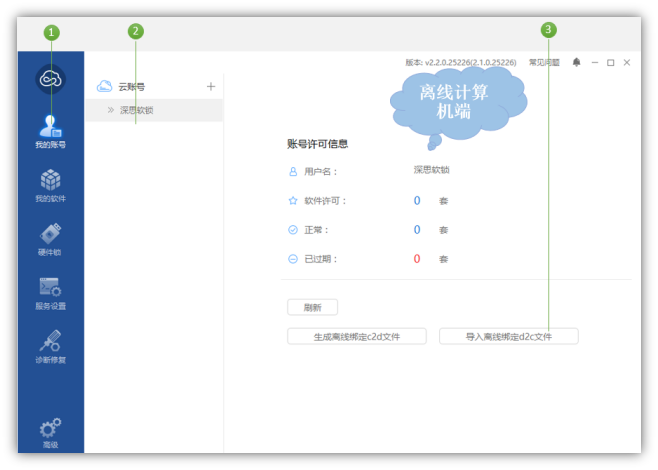
①导入d2c升级包,点击“开始导入”
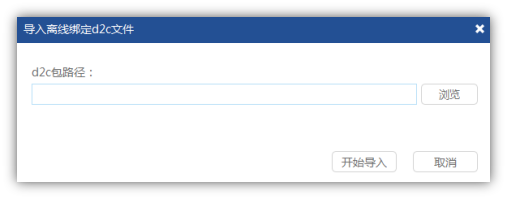
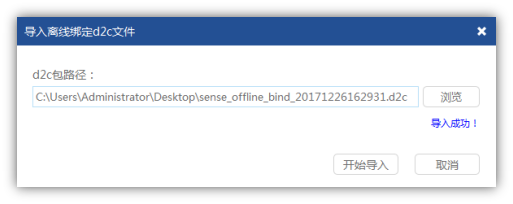
至此,软件与计算机绑定/激活的过程已经完成,下一步通过“深思软许可“查看软许可内是否存在此授权,并运行加壳后的软件,验证是否可以成功。